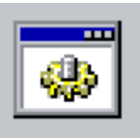Siemka, mój prosty skrypt do uruchomienia systemu w trybie awaryjnym. Może się komuś przyda :)
"""
Code by fperson
Ten skrypt wymusza przejście systemu Windows w tryb awaryjny.
Umożliwia użytkownikowi:
- Zaplanowanie przejścia systemu w tryb awaryjny na określony czas.
- Natychmiastowe włączenie trybu awaryjnego.
- Przywrócenie normalnego uruchamiania systemu po potwierdzeniu.
Używa biblioteki tkinter do stworzenia prostego interfejsu graficznego.
"""
import tkinter as tk
from tkinter import ttk
from tkinter import messagebox
import threading
import time
import os
def schedule_safe_mode():
if time_choice.get() == "Własny":
try:
hours = int(hours_entry.get())
minutes = int(minutes_entry.get())
seconds = int(seconds_entry.get())
total_seconds = hours * 3600 + minutes * 60 + seconds
except ValueError:
messagebox.showerror("Błąd", "Proszę wprowadzić poprawne wartości liczbowe.")
return
else:
total_seconds = time_options[time_choice.get()]
if total_seconds <= 0:
messagebox.showerror("Błąd", "Proszę wybrać dodatni czas.")
return
threading.Thread(target=countdown_thread, args=(total_seconds,), daemon=True).start()
hours, remainder = divmod(total_seconds, 3600)
minutes, seconds = divmod(remainder, 60)
messagebox.showinfo("Zaplanowano", f"System przejdzie w tryb awaryjny za {hours}h {minutes}m {seconds}s.")
def countdown_thread(total_seconds):
time.sleep(total_seconds)
enable_safe_mode()
def enable_safe_mode():
try:
# Komenda do włączenia trybu awaryjnego na jedno uruchomienie
os.system('bcdedit /set {current} safeboot minimal')
# Restart systemu
os.system('shutdown /r /t 0')
except Exception as e:
messagebox.showerror("Błąd", f"Nie udało się przełączyć systemu w tryb awaryjny: {str(e)}")
def restore_normal_boot():
# Zapytaj użytkownika o potwierdzenie
result = messagebox.askyesno("Potwierdzenie",
"Czy na pewno chcesz przywrócić normalne uruchamianie i zrestartować system?")
if result:
try:
# Komenda do przywrócenia normalnego uruchamiania
os.system('bcdedit /deletevalue {current} safeboot')
# Restart systemu
os.system('shutdown /r /t 0')
except Exception as e:
messagebox.showerror("Błąd", f"Nie udało się przywrócić normalnego uruchamiania: {str(e)}")
def activate_safe_mode_now():
enable_safe_mode()
def on_time_choice_change(*args):
if time_choice.get() == "Własny":
hours_entry.config(state="normal")
minutes_entry.config(state="normal")
seconds_entry.config(state="normal")
else:
hours_entry.config(state="disabled")
minutes_entry.config(state="disabled")
seconds_entry.config(state="disabled")
# Funkcja umieszczająca okno na środku ekranu
def center_window(window):
window.update_idletasks()
window_width = window.winfo_width()
window_height = window.winfo_height()
screen_width = window.winfo_screenwidth()
screen_height = window.winfo_screenheight()
position_top = int(screen_height / 2 - window_height / 2)
position_right = int(screen_width / 2 - window_width / 2)
window.geometry(f'{window_width}x{window_height}+{position_right}+{position_top}')
# Tworzenie głównego okna
root = tk.Tk()
root.title("Awaryjne uruchamianie systemu")
# Predefiniowane opcje czasowe
time_options = {
"5 minut": 300,
"15 minut": 900,
"30 minut": 1800,
"1 godzina": 3600,
"2 godziny": 7200,
"Własny": 0
}
# Tworzenie i rozmieszczanie widgetów
tk.Label(root, text="Wybierz czas:").grid(row=0, column=0, padx=5, pady=5)
time_choice = ttk.Combobox(root, values=list(time_options.keys()), state="readonly")
time_choice.grid(row=0, column=1, padx=5, pady=5)
time_choice.set("Wybierz opcję")
time_choice.bind("<<ComboboxSelected>>", on_time_choice_change)
tk.Label(root, text="Godziny:").grid(row=1, column=0, padx=5, pady=5)
hours_entry = tk.Entry(root, state="disabled")
hours_entry.grid(row=1, column=1, padx=5, pady=5)
tk.Label(root, text="Minuty:").grid(row=2, column=0, padx=5, pady=5)
minutes_entry = tk.Entry(root, state="disabled")
minutes_entry.grid(row=2, column=1, padx=5, pady=5)
tk.Label(root, text="Sekundy:").grid(row=3, column=0, padx=5, pady=5)
seconds_entry = tk.Entry(root, state="disabled")
seconds_entry.grid(row=3, column=1, padx=5, pady=5)
# Przycisk do planowania trybu awaryjnego
schedule_button = tk.Button(root, text="Zaplanuj tryb awaryjny", command=schedule_safe_mode)
schedule_button.grid(row=4, column=0, columnspan=2, pady=10)
# Przycisk do natychmiastowego uruchomienia trybu awaryjnego
activate_now_button = tk.Button(root, text="Włącz tryb awaryjny natychmiast", command=activate_safe_mode_now)
activate_now_button.grid(row=5, column=0, columnspan=2, pady=10)
# Przycisk do przywrócenia normalnego uruchamiania
restore_normal_button = tk.Button(root, text="Przywróć normalne uruchamianie", command=restore_normal_boot)
restore_normal_button.grid(row=6, column=0, columnspan=2, pady=10)
# Etykieta na dole okna
label = tk.Label(root, text="code by fperson", fg="gray")
label.grid(row=7, column=0, columnspan=2, pady=10)
# Ustawianie okna na środku ekranu
root.update_idletasks() # Upewnia się, że wszystkie elementy GUI są załadowane
center_window(root)
root.mainloop()
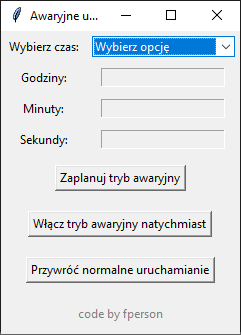
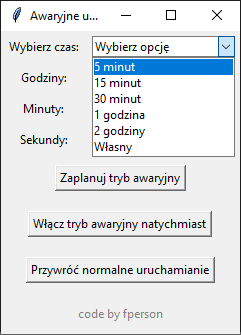
Stad możecie pobrać: link
Zalecam przetestowanie skryptu w środowisku wirtualnym, takim jak VMware Workstation, aby uniknąć potencjalnych problemów z systemem operacyjnym. Dzięki temu można bezpiecznie eksperymentować i obserwować działanie trybu awaryjnego, nie ryzykując uszkodzenia głównego systemu. Pamiętaj, aby przed uruchomieniem skryptu stworzyć migawkę maszyny wirtualnej, co pozwoli szybko przywrócić system do poprzedniego stanu w razie potrzeby!